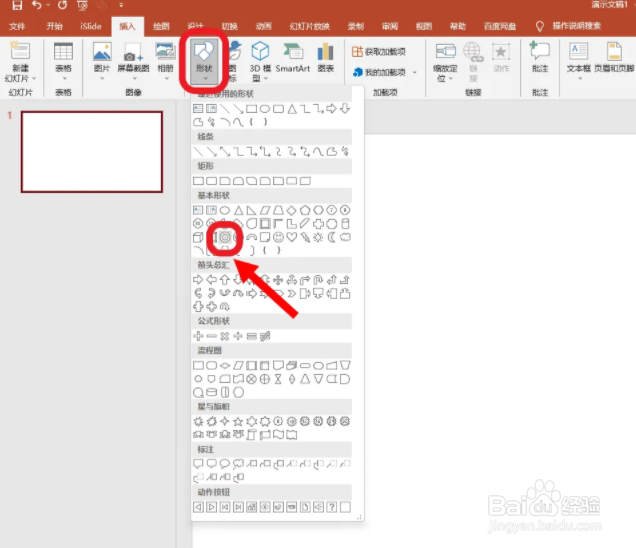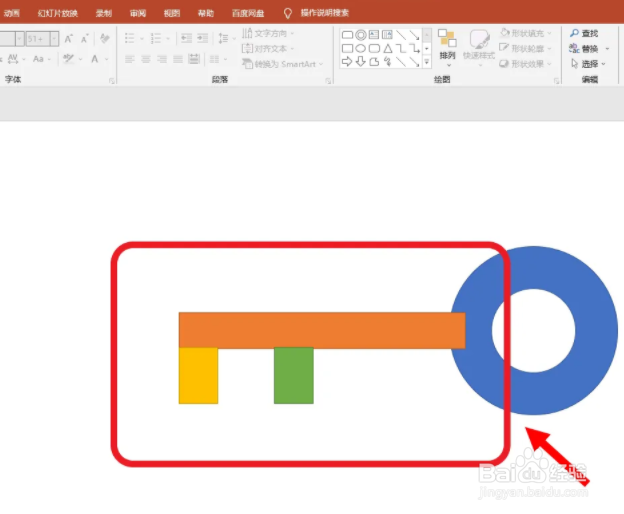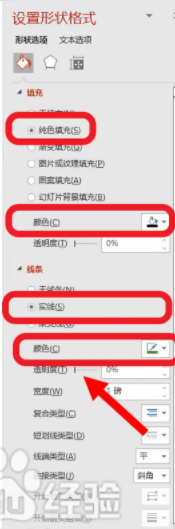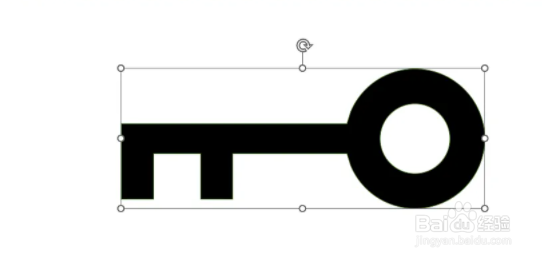PPT如何绘制钥匙图标
1、打开需要操作的ppt软件,点击选择“插入”选项卡。
2、形状下拉菜单中,点击“基本形状”分类中的“空心圆”。
3、接着按ctrl+shift键,拖动鼠标绘制一个空心圆。
4、单击选择“形状”设置选项中的“矩形”。
5、绘制三个矩形,排列位置如图所示。
6、接着再点击选择全部图形,点击“合并形状”设置选项中的“结合”。
7、框选所有的形状,设置黑色填充颜色和轮廓颜色。
8、最后设置完成,如下图所示。
声明:本网站引用、摘录或转载内容仅供网站访问者交流或参考,不代表本站立场,如存在版权或非法内容,请联系站长删除,联系邮箱:site.kefu@qq.com。
阅读量:47
阅读量:42
阅读量:86
阅读量:46
阅读量:96